Tablas
Para agregar una tabla a la plantilla del informe, apriete el botón Nueva tabla en la pestaña Contenido de sus propiedades.
Indique el nombre de la tabla y seleccione su tipo en el diálogo de diálogo de creación de nueva tabla.

Selección de columnas
El conjunto de tipos de tablas disponibles se diferencia de acuerdo con el tipo de la plantilla de informe elegida. La lista de tablas y su descripción están en las secciones de abajo.
Para cada tipo de tabla está previsto su conjunto de columnas que puede contener. La lista de las columnas disponibles se muestra en la pestaña Columnas tras elegirse el tipo de tabla. Para encontrar la columna necesaria rápidamente, se puede usar el filtro dinámico. Seleccione las columnas que quiere ver en el informe. Para elegir todas a la vez, haga clic en cualquier columna no marcada con el botón Ctrl apretado. El quitar la selección de todas las columnas funciona de la misma manera. Este principio también se utiliza en los ajustes de informes donde hay que elegir geocercas, eventos, etc.
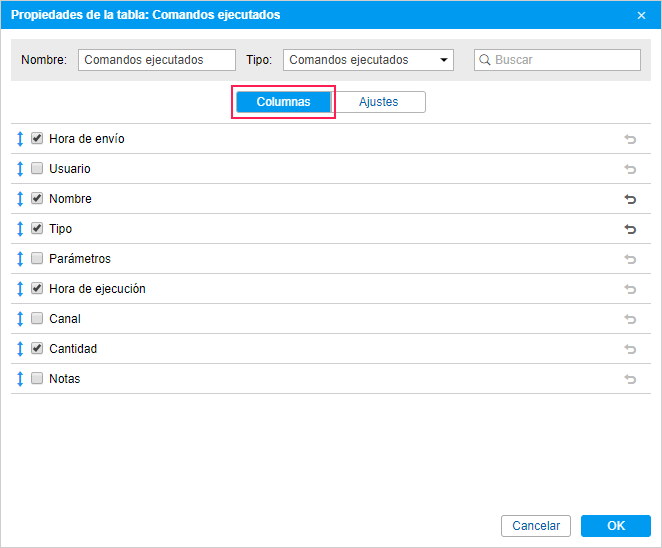
Para cambiar el nombre de una columna, apriétela con el botón izquierdo del ratón y modifique el texto. Para deshacer los cambios, haga clic en el botón Por defecto  (el botón no está activo si el nombre no se ha cambiado).
(el botón no está activo si el nombre no se ha cambiado).
Se puede también cambiar el orden de las columnas. Para hacerlo, arrastre el botón en forma de doble flecha  a la izquierda del nombre de la columna necesaria hacia arriba o hacia abajo.
a la izquierda del nombre de la columna necesaria hacia arriba o hacia abajo.
Algunos tipos de informes alternativos están disponibles en forma de aplicaciones:
-
iDriveSafe: estimación de la calidad de conducción;
-
Dashboard: presentación de índices clave de eficacia de una flota de una forma gráfica.
Se puede añadir cualquier cantidad de tablas a una plantilla de informe. Además, la misma tabla puede incluirse en un informe varias veces con diferentes configuraciones de columnas, ajustes de agrupación de datos, etc.
Calculadora
En todas las tablas (excluyendo Imágenes, Vídeo y Estadísticas) está disponible la calculadora que permite agregar columnas personalizadas. A la izquierda de los nombres de las columnas en tales tablas se indican los índices en el formato C0, C1, C2 … CN. Los índices no se cambian independientemente de la posición de la columna en la lista.
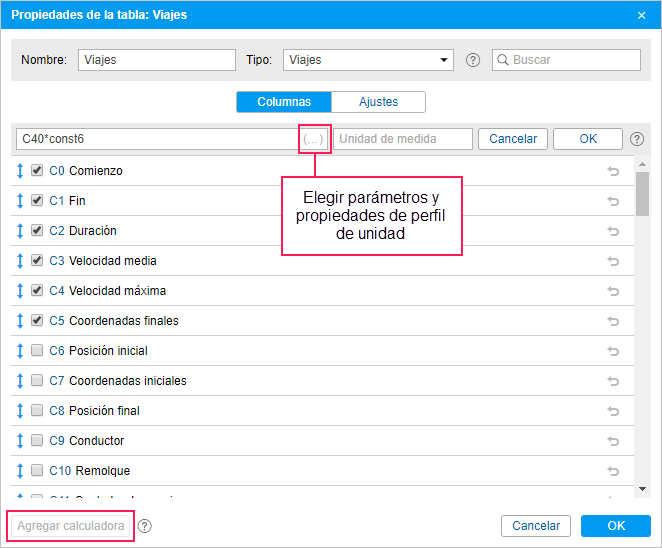
Para agregar una columna personalizada a la tabla, apriete el botón Agregar calculadora e introduzca la fórmula para calcular el valor de la columna. Para hacerlo, puede utilizar:
-
índices de otras columnas (puede indicarlos manualmente o hacer clic en los índices necesarios en la lista);
-
parámetros de la unidad: consumo por tarifa (rcoef), ratio de horas de motor diarias (dehr), coeficiente de kilometraje (mcoef), ID único (imei);
-
propiedades de perfil de la unidad en el formato profile_field(índice);
-
campos personalizados en el formato custom_field(nombre);
-
constantes en el formato constX;
-
operaciones matemáticas «+», «-», «*», «/», «()».
De esta manera, la fórmula, por ejemplo, puede ser así: (С1+С2+С7)*const1.5/rcoef.
El menú para seleccionar parámetros y propiedades de perfil de la unidad se abre al apuntar a “(…)” en el campo Fórmula.
No se puede utilizar ID único y propiedades de perfil en la fórmula con otros componentes. En caso contrario, se muestra una raya en la columna personalizada en el informe.
Para que en la columna personalizada se muestre el valor de un campo personalizado, introduzca custom_field(nombre del campo) en el campo Fórmula. En lugar del nombre, puede utilizar su máscara. Si los nombres de varios campos personalizados corresponden a la máscara indicada, en el informe se muestra el valor del campo que esté primero en la lista de campos personalizados en las propiedades del objeto.
Si el valor del campo personalizado es numérico (sin unidad de medida), se puede utilizarlo en la fórmula con otros componentes. Con otros valores del campo personalizado, en la columna personalizada en el informe se muestra una raya.
Luego introduzca la unidad de medida (no más de 10 caracteres) en el campo a la derecha y apriete OK. La columna ajustada aparece automáticamente al inicio de la lista. Sin embargo, puede cambiar su posición de modo estándar si es necesario. Tales columnas se diferencian de las demás por el fondo azul y la ausencia del índice.
En la calculadora, para todos los intervalos temporales siempre se utilizan segundos como unidad de medida.
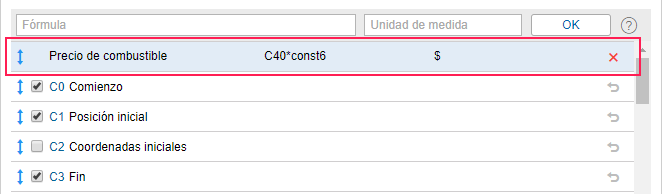
Para modificar el nombre, la fórmula o la unidad de medida de la columna creada, haga clic en el campo necesario e introduzca los cambios. Confirme los cambios haciendo clic en cualquier lugar del cuadro de diálogo.
El valor de la columna personalizada en la fila Total se calcula de la misma manera que el de otras filas. Es decir, se utiliza la fórmula indicada con los valores de la columna.
Ajustes de tablas
Para cada tabla, además de la selección de columnas, están disponibles los siguientes ajustes que están ubicados en la pestaña del mismo nombre.
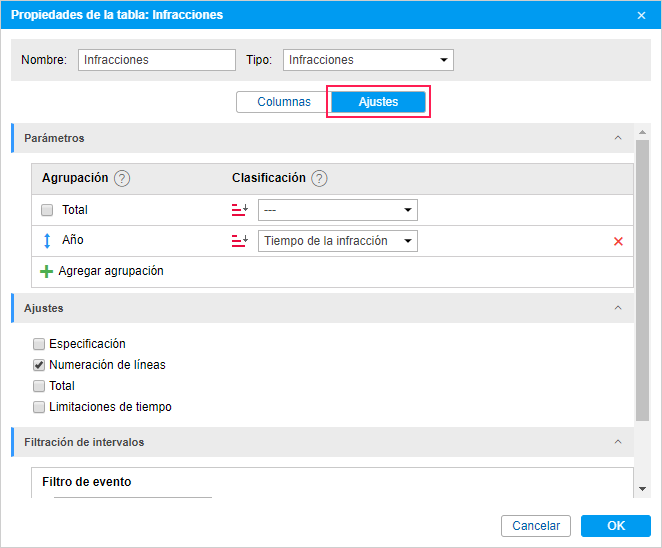
La pestaña está dividida en tres secciones: